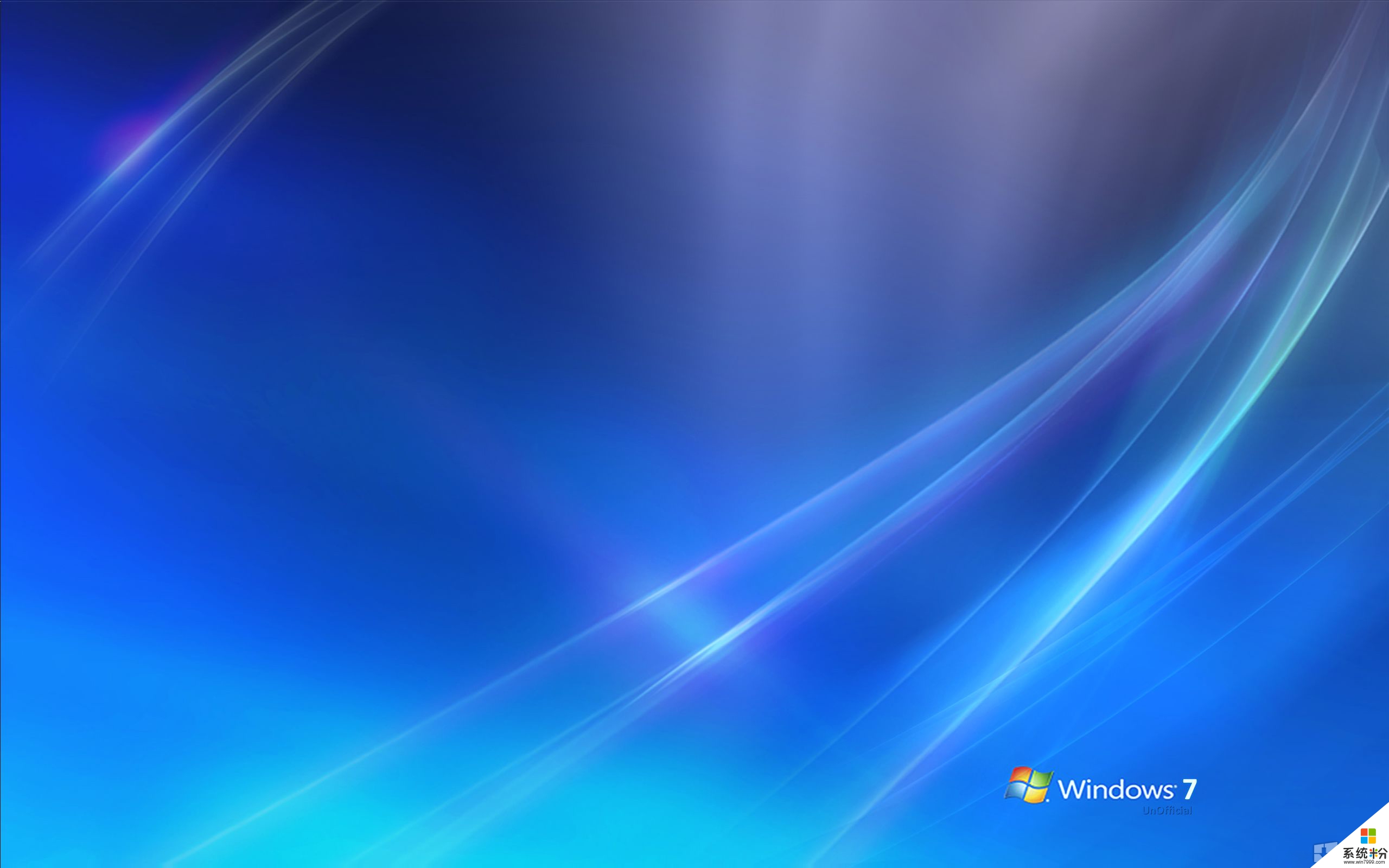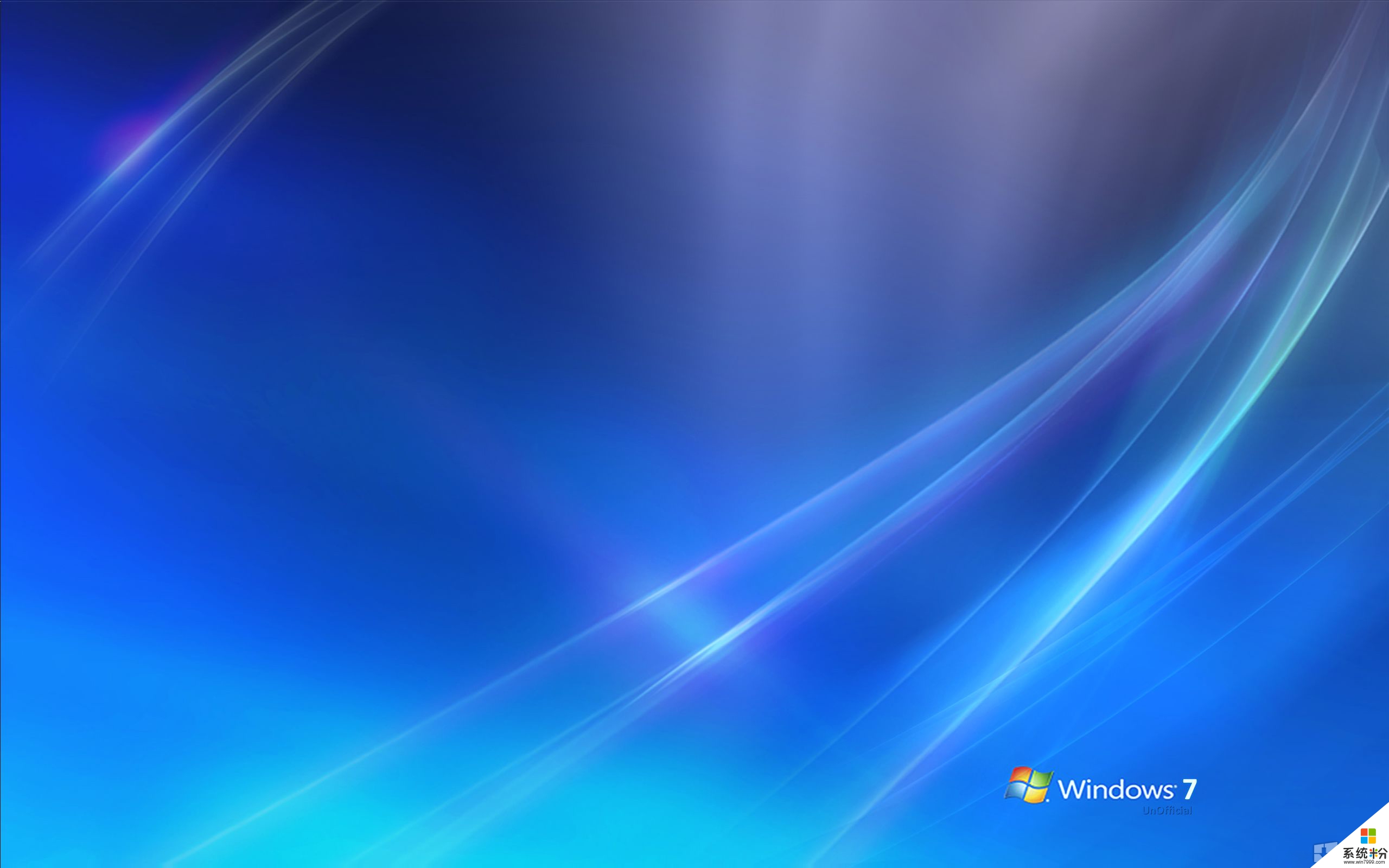Win7係統定製自己的快速運行程序方式提高電腦使用效率
時間:2015-04-16 來源:互聯網 瀏覽量:
當用戶不喜歡使用鼠標時,用“運行”來打開程序是最快捷的,下麵與大家分享一種方法,提高電腦使用效率,Windows7下定製運行程序命令的方法,下麵以Windows7 64位旗艦版係統設置IE9為1
在Windows7係統中,快捷鍵可以實現的操作很多,當用戶不喜歡使用鼠標時,用“運行”來打開程序是最快捷的。但這種方法需要記住所有Windows7程序,以及安裝的應用程序名稱才可以,這樣很不實際,現小編教大家一種方法,提高電腦使用效率,Windows7下定製運行程序命令的方法。例如,在 Win7運行對話框中輸入“1”,按回車後即可運行“IE9”,輸入“2”運行“阿裏旺旺”等。下麵以Windows7 64位旗艦版係統設置IE9為1的方法案例為大家詳細講解定製方法!
操作方法: 1、點擊Win7係統開始按鈕,用鼠標右鍵點擊IE9的快捷方式,選擇“打開文件位置”。
選擇“打開文件位置”
2、用鼠標右鍵單擊以IE9,選擇“發送到-桌麵快捷方式”,在Win7桌麵上生成一個IE9的快捷方式圖標。
3、將桌麵上的IE9快捷方式改名為“1”,也就是以後在運行中輸入“1”來打開IE9。
在運行中輸入“1”來打開IE9
4、在Win7資源管理器地址欄中輸入“%windir%”,打開Windows文件夾。
5、將剛才桌麵上已改名的快捷方式剪切並粘貼到該文件夾中。
快捷方式剪切並粘貼
6、按下“Windows + R ”組合鍵打開運行對話框,輸入“1”並按下回車鍵,就可以啟動IE9瀏覽器了。
輸入“1”並按下回車鍵
通過以上對Win7中為程序定製運行命令的分享,使用電腦的效率的確能提高不少,有興趣的用戶請跟著以上步驟設置吧。